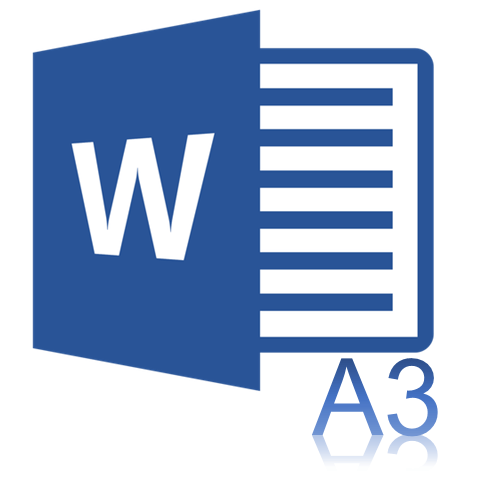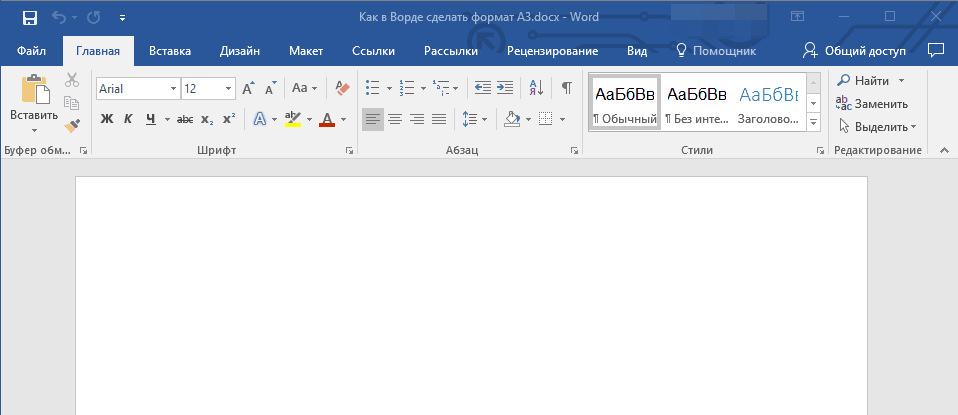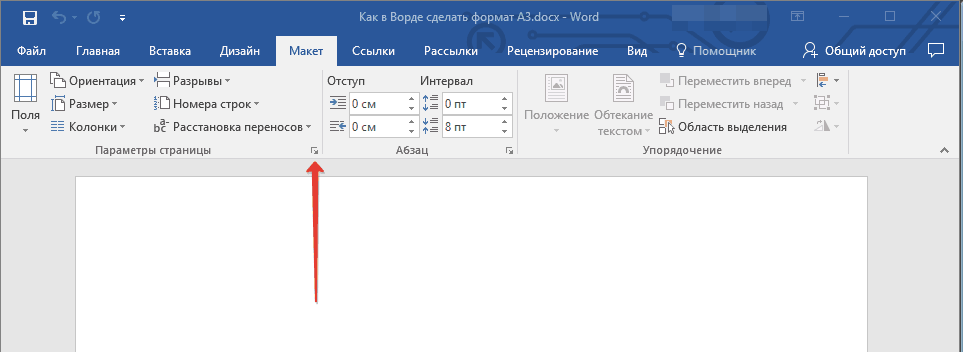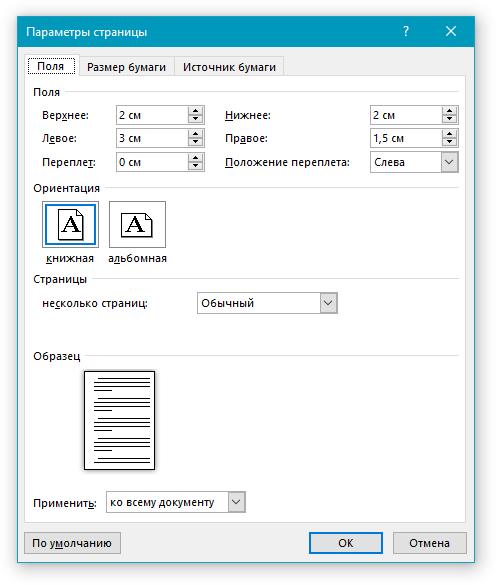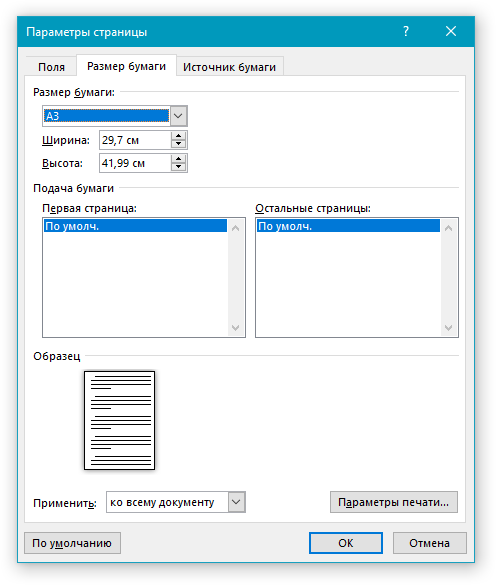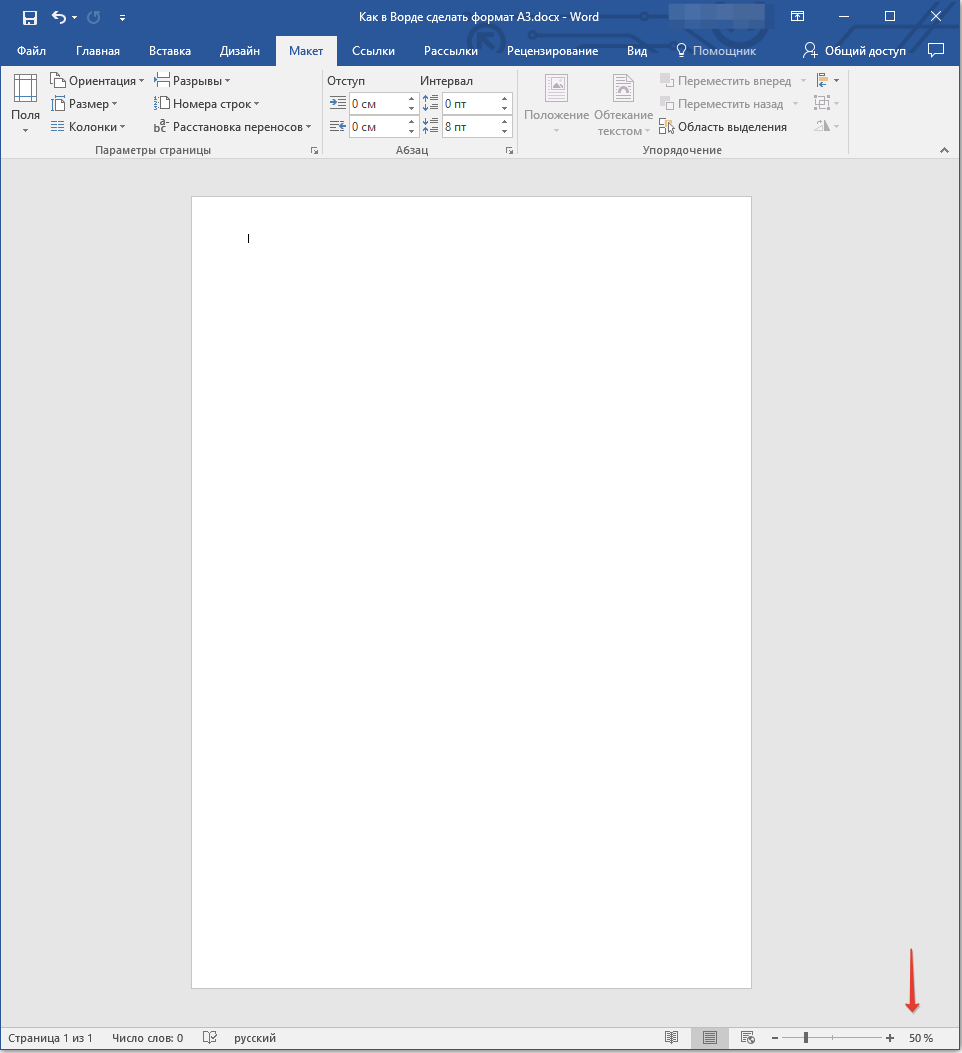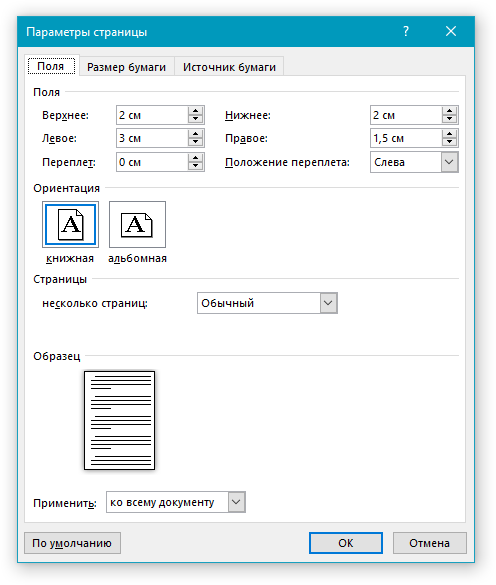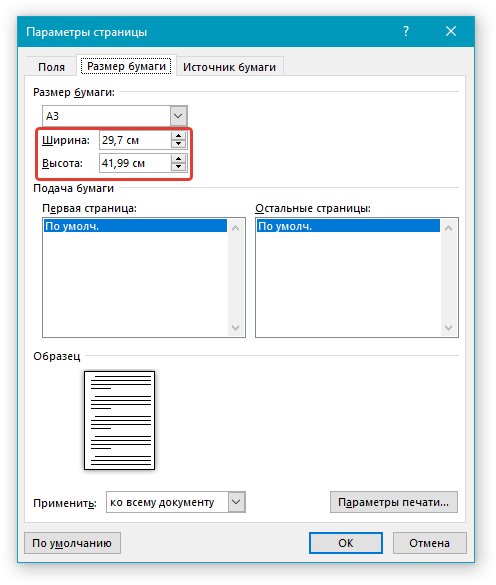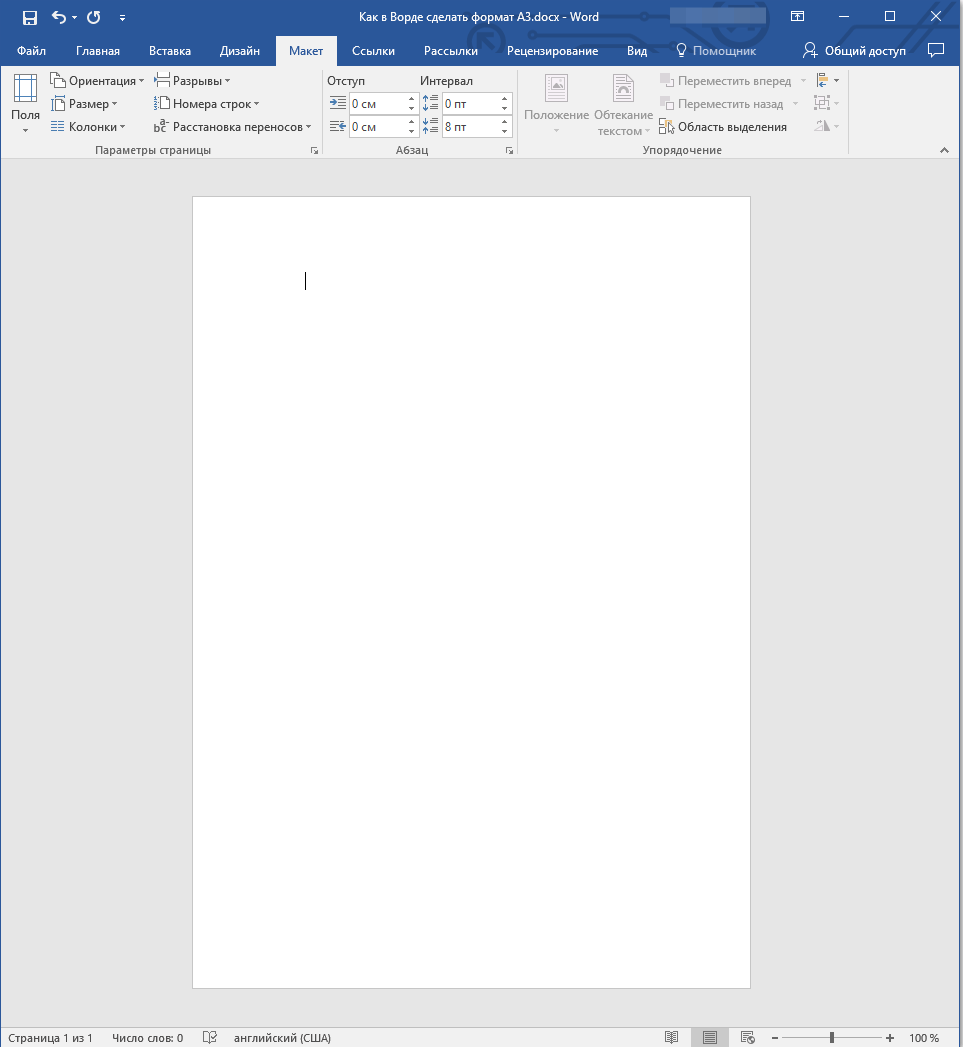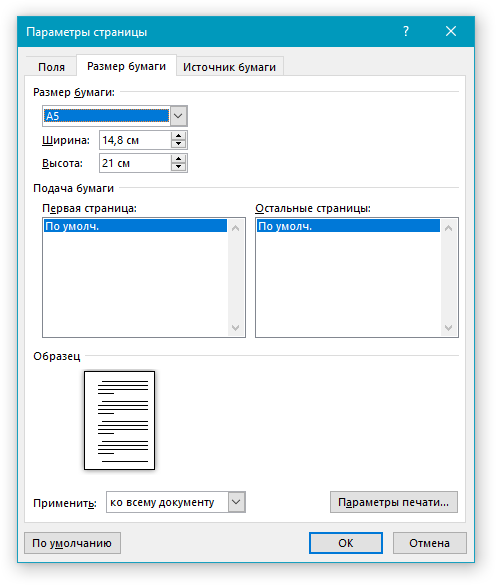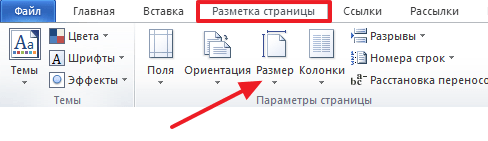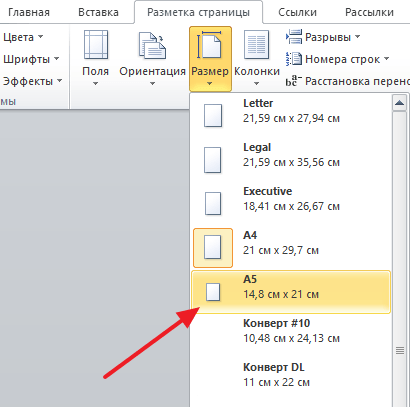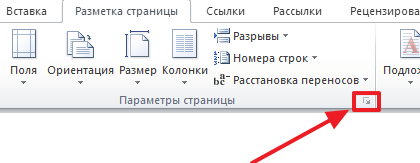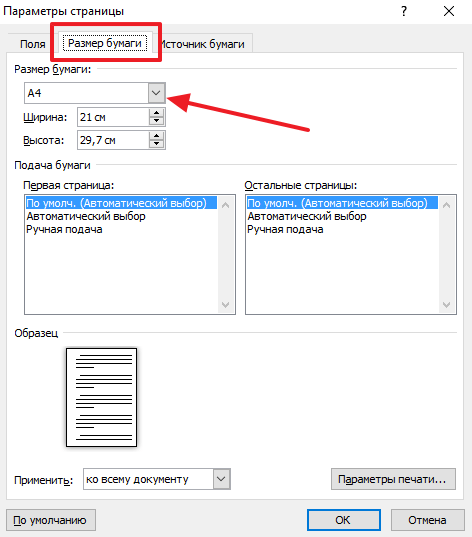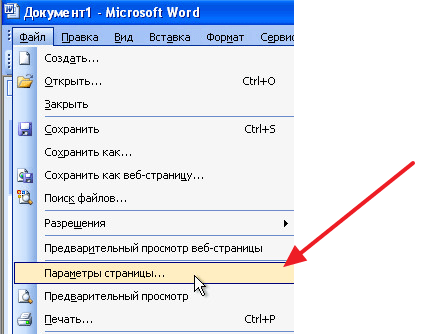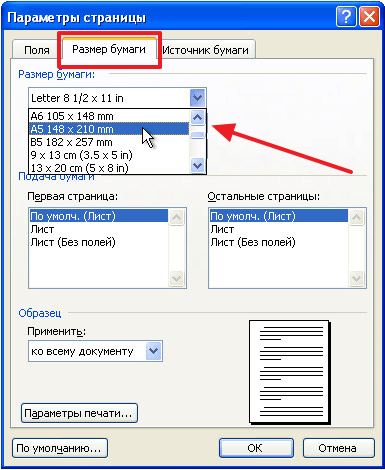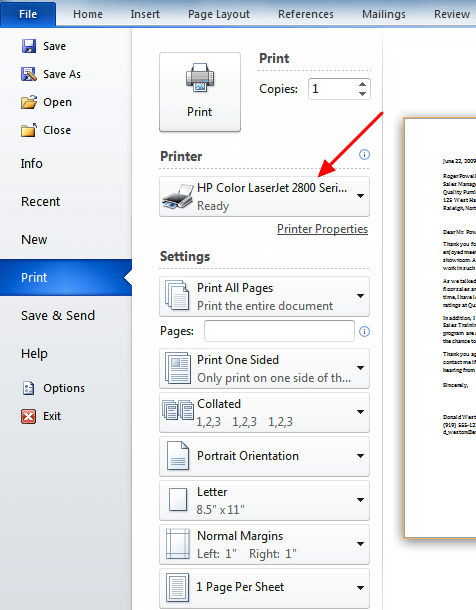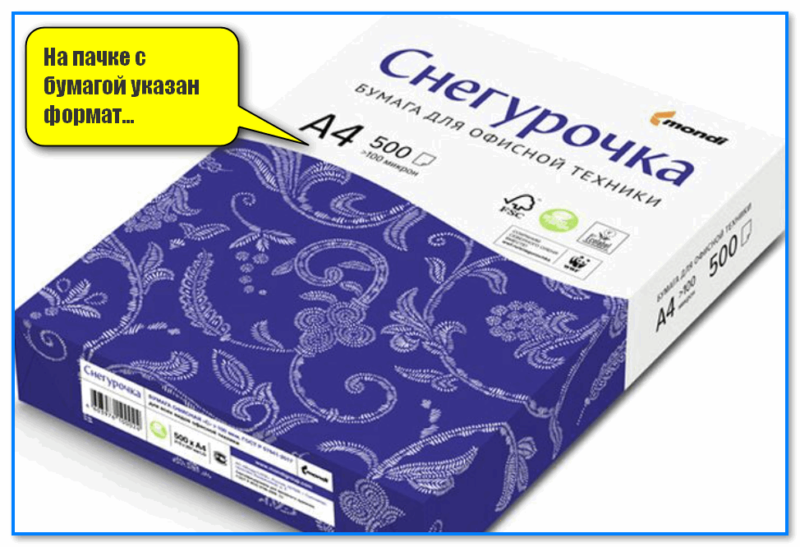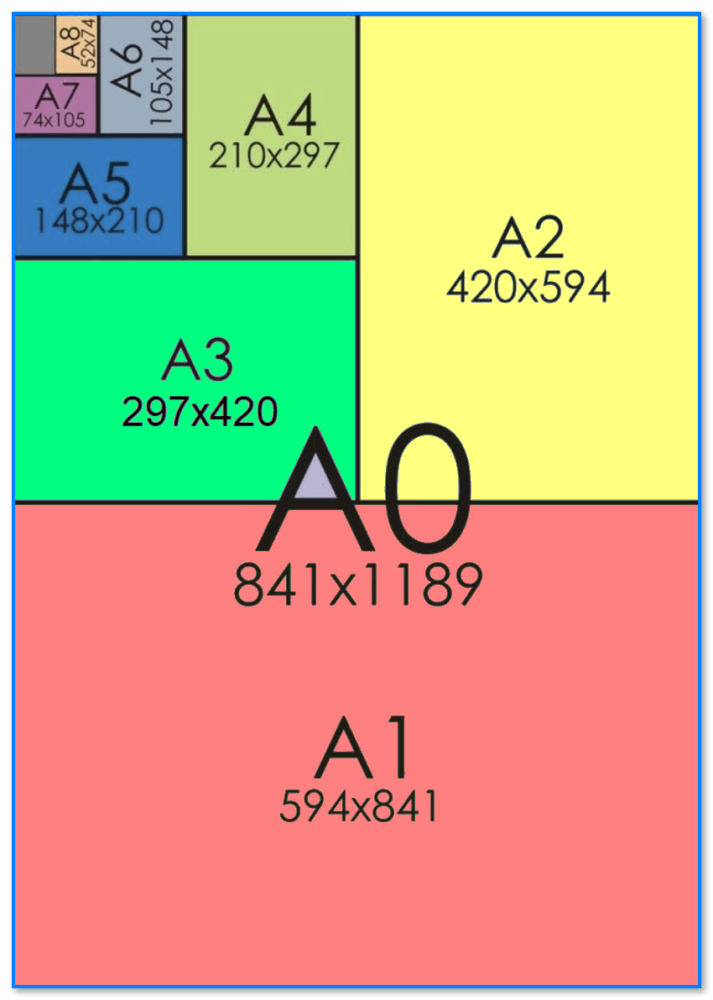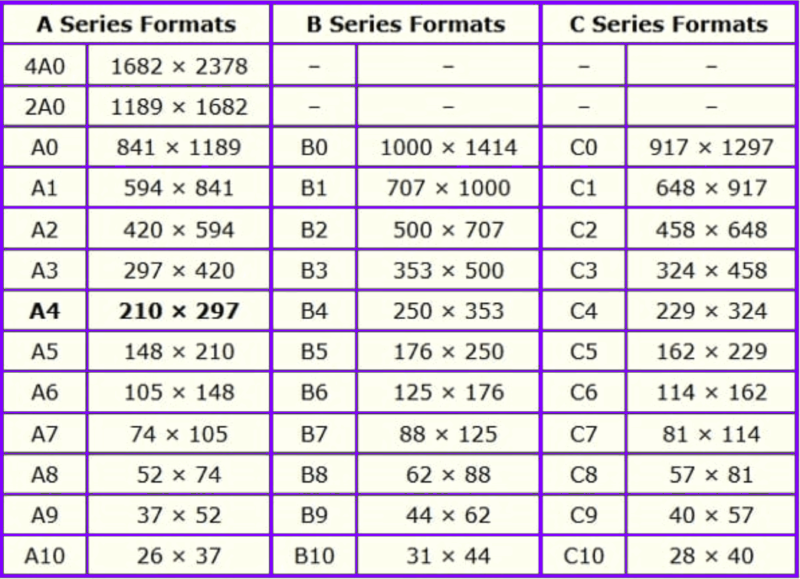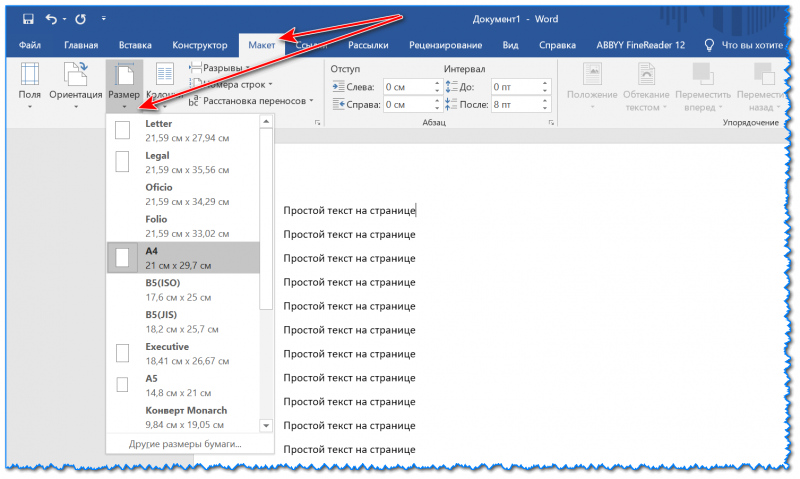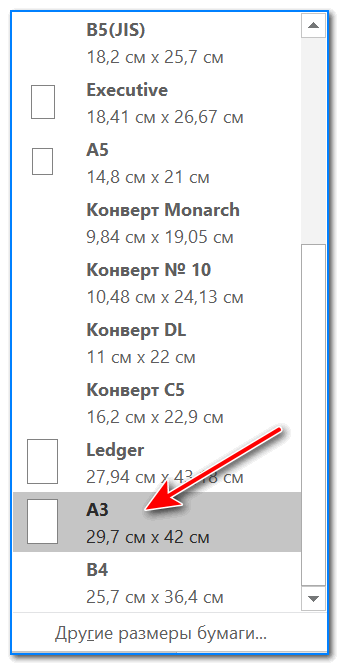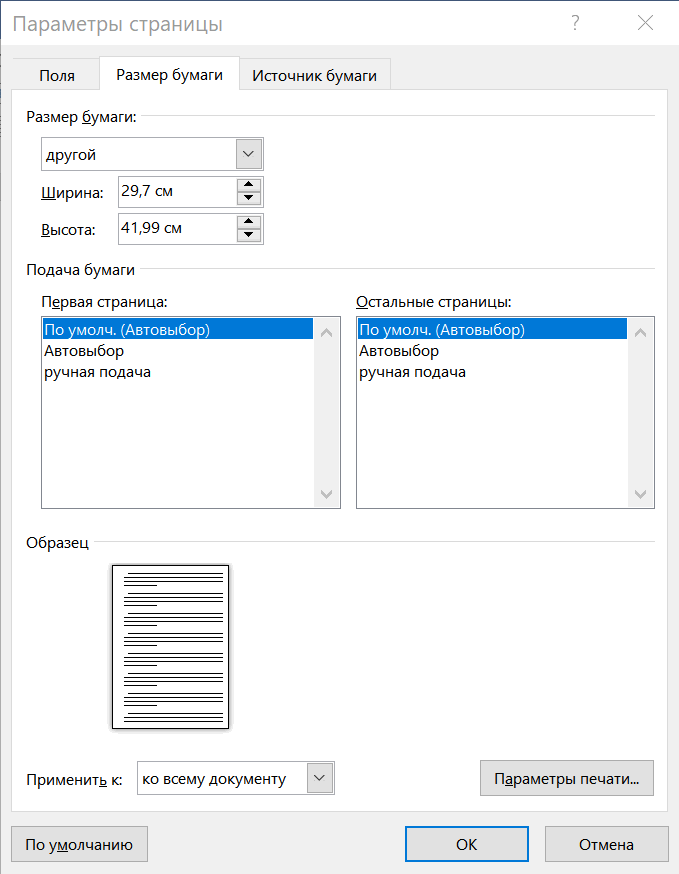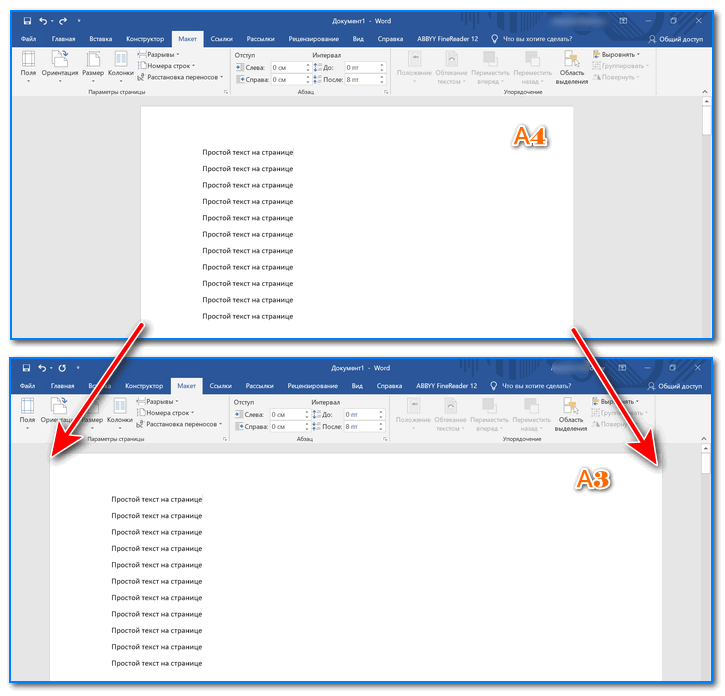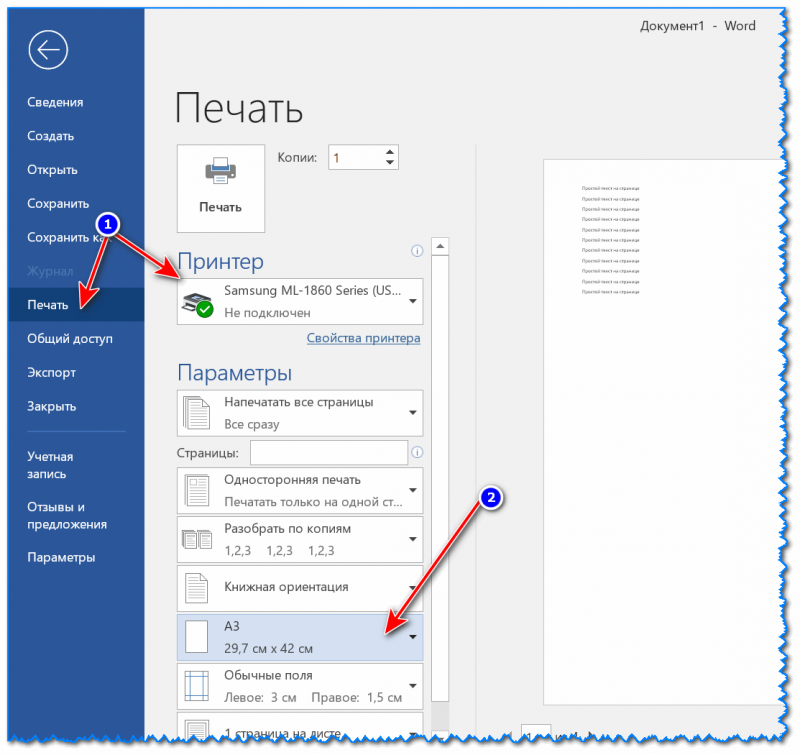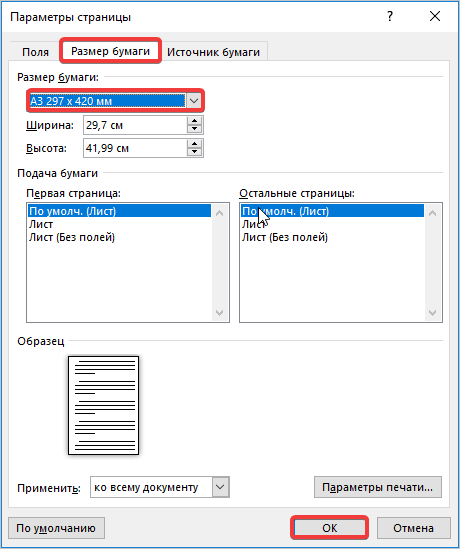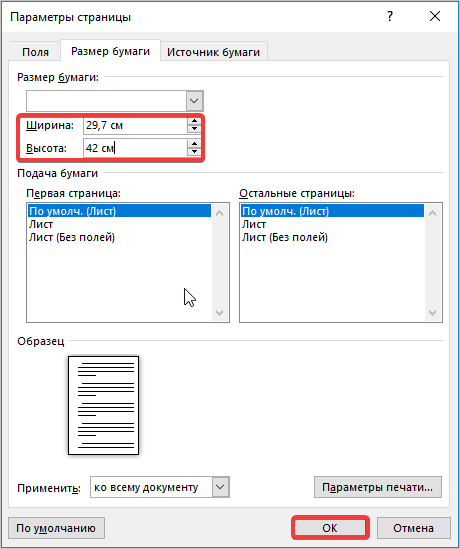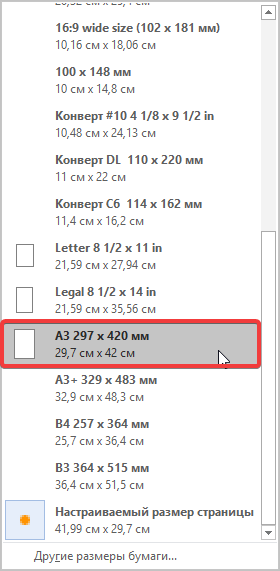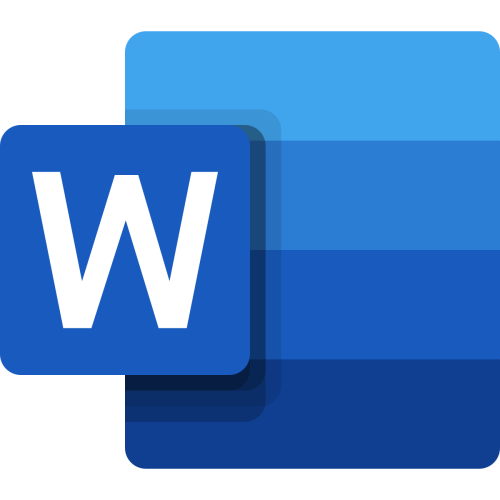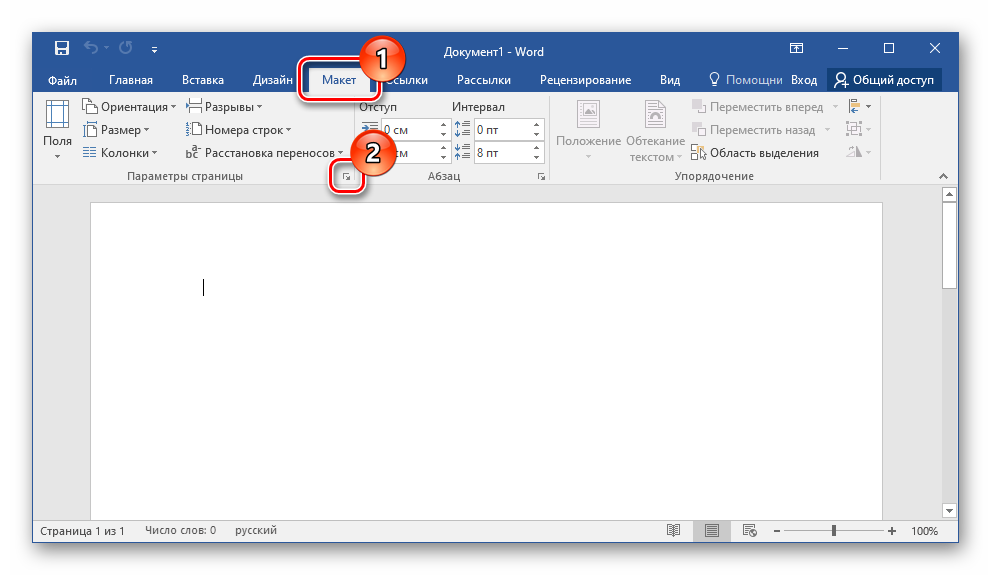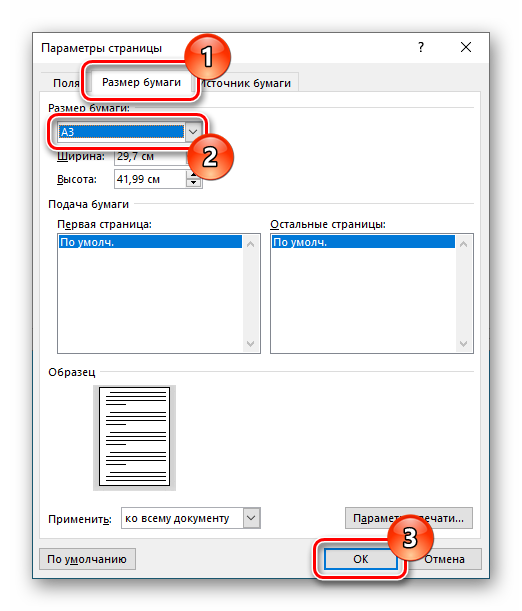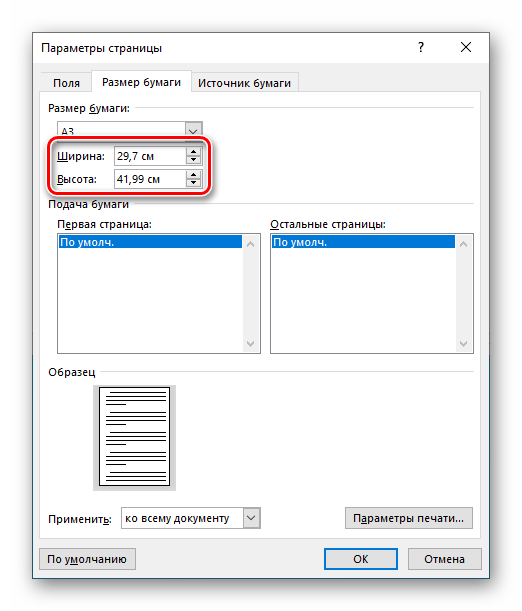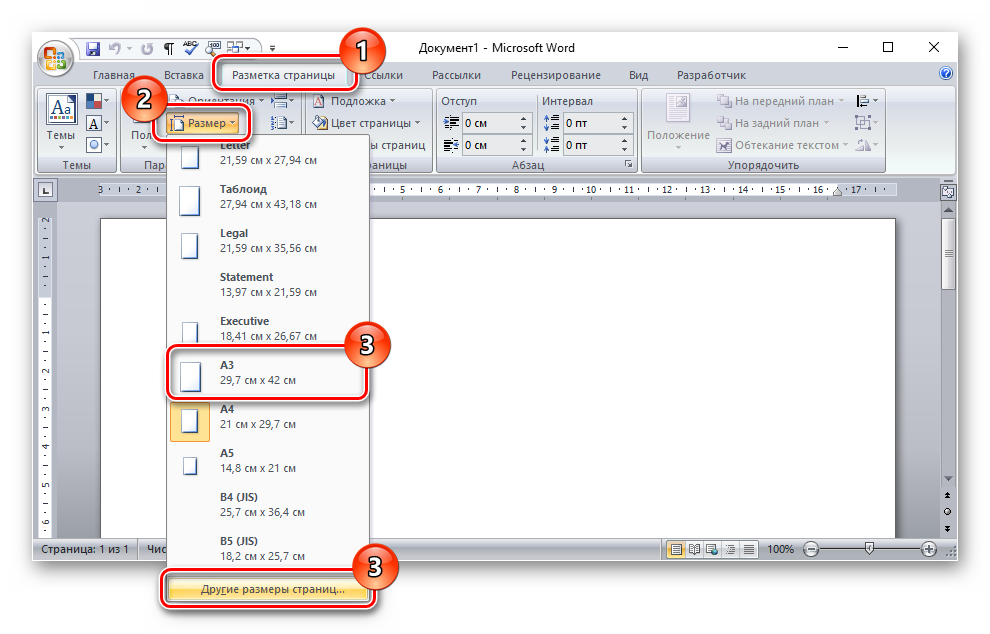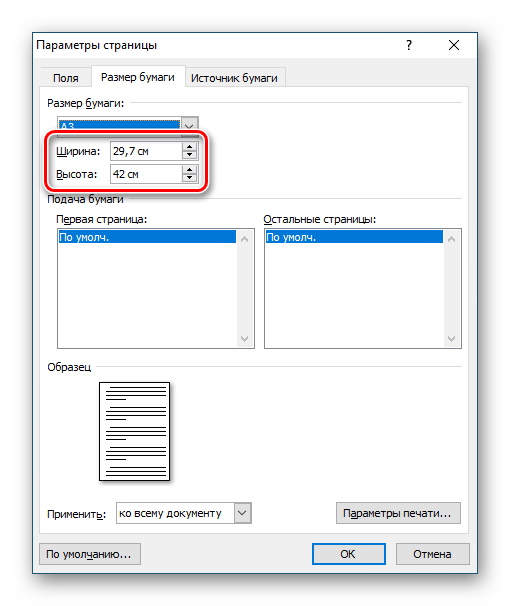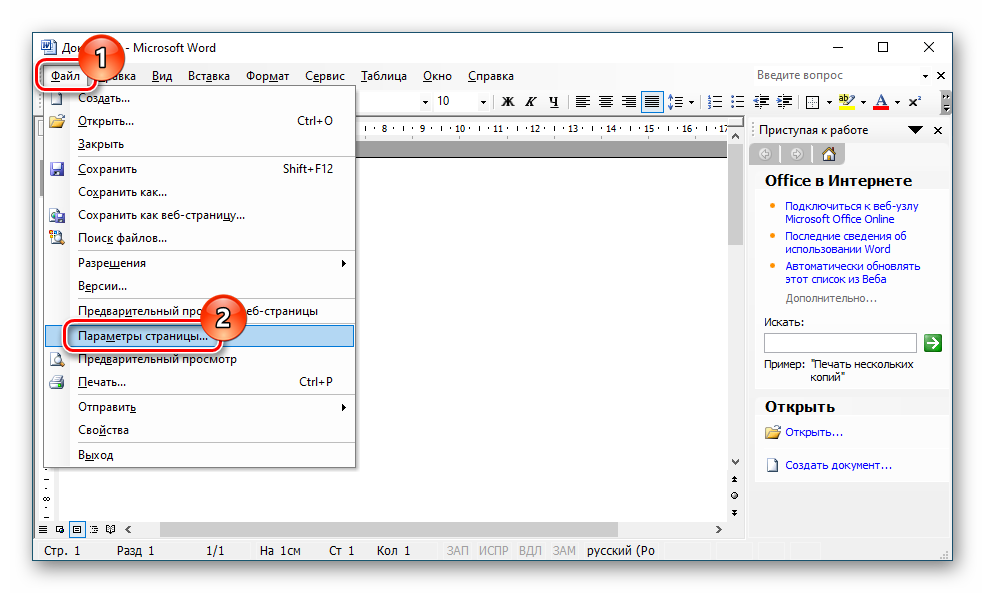Содержание
- Изменение формата страницы А4 на любой другой стандартный формат
- Ручное изменение формата страницы
- Вопросы и ответы
По умолчанию в документе MS Word установлен формат страницы A4, что вполне логично. Именно этот формат чаще всего используется в делопроизводстве, именно в нем создается и распечатывается большинство документов, рефератов, научных и прочих работ. Однако, иногда возникает необходимость изменить общепринятый стандарт в большую или меньшую сторону.
Урок: Как сделать альбомный лист в Ворде
В MS Word присутствует возможность изменения формата страницы, причем, сделать это можно как вручную, так и по готовому шаблону, выбрав его из набора. Проблема в том, что найти раздел, в котором эти настройки можно изменить, не так уж и просто. Дабы все прояснить, ниже мы расскажем, как в Ворде сделать формат A3 вместо A4. Собственно, точно таким же образом можно будет задать и любой другой формат (размер) для страницы.
Изменение формата страницы А4 на любой другой стандартный формат
1. Откройте текстовый документ, формат страницы в котором требуется изменить.
2. Перейдите во вкладку “Макет” и откройте диалоговое окно группы “Параметры страницы”. Для этого нажмите на небольшую стрелку, которая находится в нижем правом углу группы.
Примечание: В Word 2007-2010 инструменты, необходимые для изменения формата страницы, находятся во вкладке “Разметка страницы” в разделе “Дополнительные параметры”.
3. В открывшемся окне перейдите во вкладку “Размер бумаги”, где в разделе “Размер бумаги” выберите из выпадающего меню необходимый формат.
4. Нажмите “ОК”, чтобы закрыть окно “Параметры страницы”.
5. Формат страницы изменится на выбранный вами. В нашем случае это A3, а страница на скриншоте показана в масштабе 50% относительно размеров окна самой программы, так как иначе она попросту не влезает.
Ручное изменение формата страницы
В некоторых версиях форматы страницы, отличные от A4 по умолчанию не доступны, по крайней мере до тех пор, пока в системе не будет подключен совместимый принтер. Однако, размер страницы, соответствующий тому или иному формату, всегда можно задать вручную Все, что для этого от вас потребуется, так это знание точного значения по ГОСТу. Последнее с легкостью можно узнать благодаря поисковым системам, но мы решили упростить вам задачу.
Итак, форматы страницы и их точные размеры в сантиметрах (ширина x высота):
A0 — 84,1х118,9
A1 — 59,4х84,1
A2 — 42х59,4
A3 — 29,7х42
A4 — 21х29,7
A5 — 14,8х21
А теперь о том, как и где их указать в Ворде:
1. Откройте диалоговое окно “Параметры страницы” во вкладке “Макет” (или же раздел “Дополнительные параметры” во вкладке “Разметка страницы”, если вы используете старую версию программы).
2. Перейдите во вкладку “Размер бумаги”.
3. Введите в соответствующие поля необходимые значения ширины и высоты страницы после чего нажмите кнопку “ОК”.
4. Формат страницы изменится согласно заданным вами параметрам. Так, на нашем скриншоте вы можете видеть лист A5 в масштабе 100% (относительно размеров окна программы).
К слову, точно таким же образом вы можете задать любые другие значения ширины и высоты страницы, изменив ее размер. Другой вопрос, будет ли это совместимо с принтером, который вы будете использовать в дальнейшем, если вы вообще планируете это делать.
Вот и все, теперь вы знаете, как изменить формат страницы в документе Microsoft Word на A3 или любой другой, как стандартный (ГОСТовский), так и произвольный, заданный вручную.
Как сделать формат А3 в Word
Стандартным форматом листа в редакторе Word является формат A4 и обычно пользователи используют именно его. Но, если у вас есть соответствующий принтер, то вам может понадобится формат А3, который в два раза больше А4. К счастью, никакой проблемы в этом нет поскольку Word без проблем работает с любыми форматами бумаги.
Сейчас мы расскажем о том, как сделать формат А3 в текстовом редакторе Word. Материал будет актуален для всех современных версий этой программы, включая Word 2003, 2007, 2010, 2013 и 2016.
В текстовом редакторе Word 2007, 2010, 2013 и 2016 используется так называемый ленточный интерфейс, в котором все кнопки разнесены по ряду вкладок. Для того чтобы получить доступ к настройкам форматов бумаги вам нужно перейти на вкладку «Разметка страницы» (или «Макет») и нажать там на кнопку «Размер».
После этого откроется большой список стандартных форматов, среди которых есть и формат А3. Для того чтобы выбрать его просто кликните на него мышкой.
Обратите внимание, если в списке размеров бумаги нет формата А3 (как на скриншоте внизу), то это означает, что ваш принтер не поддерживает данный формат. Для решения этой проблемы нужно выбрать виртуальный PDF-принтер. Более подробно — в конце статьи.
Кроме этого в Word 2007, 2010, 2013 и 2016 есть альтернативный способ изменения формата бумаги. Вы можете перейти на вкладку «Разметка страницы» (или «Макет») и нажать там на кнопку «Параметры страницы».
В результате откроется окно «Параметры бумаги». Здесь на вкладке «Размер бумаги» есть выпадающий список доступных форматов, среди которых есть и А3.
Для сохранения настроек окно «Параметры бумаги» нужно закрывать с помощью кнопки «ОК».
Формат А3 в Word 2003
Если же вы все еще пользуетесь Word 2003, то для того чтобы сделать лист в формате А3 вы должны перейти по пути «Файл – Параметры страницы».
После этого появится окно «Параметры страницы». Здесь нужно перейти на вкладку «Размер бумаги» и выбрать формат А3 в списке доступных форматов бумаги.
Для сохранения настроек окно «Параметры бумаги» нужно закрывать с помощью кнопки «ОК».
В Word нет формата бумаги A3
Если в списке размеров бумаги нет формата А3, то это означает, что ваш текущий принтер его не поддерживает.
Для того чтобы решить эту проблему нужно открыть раздел «Файл — Печать» (или нажать Ctrl-P) и выбрать в качестве принтера любой виртуальный PDF-принтер. Например, можно выбрать «Microsoft Print to PDF». После этого нужно вернуться к редактированию документа (Esc), теперь формат A3 будет доступен.
Если в вашем списке принтеров нет вирутальных PDF-принтеров на которые вы могли бы переключиться, то можете установить программу Foxit PDF Reader. После установки данной программы в списке принтеров появится «Foxit Reader PDF Printer», который можно будет использовать.
Посмотрите также:
- Как перевернуть страницу в Word
- Как построить график в Excel
- Как сделать альбомную страницу в Word
- Как сделать вертикальный текст в Word
- Как закрепить область в Экселе
Автор
Александр Степушин
Создатель сайта comp-security.net, автор более 2000 статей о ремонте компьютеров, работе с программами, настройке операционных систем.
Остались вопросы?
Задайте вопрос в комментариях под статьей или на странице
«Задать вопрос»
и вы обязательно получите ответ.

Сразу хочу всех поздравить с прошедшими и наступающими новогодними праздниками! Пожелать крепкого здоровья и поменьше разного рода проблем с техникой… 🙂
Ну а меня во второй новогодний день угораздило попасть на рабочее место (нужны были срочно документы формата «А3», а принтер «почему-то» печатал в «А4» (удаленно настроить устройство не удалось, и пришлось…)).
С одной стороны достаточно рядовая ситуация (если подключен и настроен принтер), а с другой — те, кто всегда печатал на обычной бумаге (формата А4, которая ставится по умолчанию в Word) — просто теряются и далеко не сразу находят решение.
В общем-то, в этой небольшой статье покажу как это делается (а также в справочных целях добавлю табличку с размерами основных форматов серии «А»). Возможно, я не один «немного» работаю в эти новогодние каникулы…
Итак, ближе к теме.👌
*
Содержание статьи
- 1 Разбираемся с форматами серии «А»
- 1.1 Форматы А0, А1, А2, А3, А4, А5, А6: размеры в сантиметрах (миллиметрах)
- 1.1.1 Пару слов о сериях «B» и «C»
- 1.2 📌 Теперь о том, как печатать: выбор листа в формате «А3»
- 1.2.1 Если в Word у вас нет нужно формата (например, «А3»)
- 1.1 Форматы А0, А1, А2, А3, А4, А5, А6: размеры в сантиметрах (миллиметрах)
→ Задать вопрос | дополнить
Разбираемся с форматами серии «А»
Форматы А0, А1, А2, А3, А4, А5, А6: размеры в сантиметрах (миллиметрах)
Заметку стоит начать с того, что все эти аббревиатуры форматов («А4», например) соответствуют определенному ГОСТу 2.301-68 (в котором указаны их размеры). И если вы купили бумагу определенного формата (а он указывается, кстати говоря, на упаковке) — можно быть уверенным, что в ней листы с конкретным размером. 👇
На пачке с бумагой указан формат…
📌 Самый большой лист формата серии «А» – это «А0» (его площадь 1 кв. метр, 841 на 1189 мм). Если этот лист разбить поровну на два — получим 2 листа формата «А1» (если в свою очередь «А1» разбить поровну на двое — получим 2 листа формата «А2»). См. рисунок и таблицу ниже, там приведены основные размеры в см. и мм. 👇👇
Размеры формата «А» в миллиметрах, наглядный размер листов
Таблица 1: основные форматы листов серии «А»
| Формат бумаги | Размеры в миллиметрах | Размеры в сантиметрах | Описание |
|---|---|---|---|
| А0 | 841 * 1189 мм | 84,1 * 118,9 см | Площадь листа 1 м². Применяется обычными пользователями редко… |
| А1 | 594 * 841 мм | 59,4 * 84,1 см | Называют чертёжным «ватманом». Применяется в основном на производстве, в учебных заведениях (в обычных офисах редко). |
| А2 | 420 * 594 мм | 42 * 59,4 см | Половина ватмана А1. Используется там же -//- |
| А3 | 297 * 420 мм | 29,7 * 42 см | А3 — популярный формат, используемый для написания различных документов, схем, графиков и пр. |
| А4 | 210 * 297 мм | 21 * 29,7 см | А4 – самый популярный формат на сегодня! Вся документация идет в нем… |
| А5 | 148 * 210 мм | 14,8 * 21 см | Исп-ся для блокнотов, брошюр, фото. |
| А6 | 105 * 148 мм | 10,5 * 14,8 см | Аналогично -//- |
| А7 | 74 * 105 мм | 7,4 * 10,5 см | Календарики, записные книжки. |
| А8 | 52 * 74 мм | 5,2 * 7,4 см | Аналогично -//- |
| А9 | 37 * 52 мм | 3,7 * 5,2 см | Аналогично -//- |
| А10 | 26 * 37 мм | 2,6 * 3,7 см | Аналогично -//- |
*
📌 Кстати, стоит добавить, что кроме РФ данные размеры используются во многих других странах (только регулируются международным стандартом ISO, а не ГОСТ’ом).
*
Пару слов о сериях «B» и «C»
Кроме серии «A» — есть и другие серии «B» и «C» (международный стандарт ISO). Обычные пользователи в нашей стране (насколько я знаю) их не используют. Однако, для изготовления конвертов и полиграфической продукции — серии «B» и «C» очень даже кстати. Их размеры можно посмотреть в нижеприведенной табличке.
Таблица 2: размер листов серий «A», «B» и «C» в миллиметрах!
Форматы серий A, B, C (в миллиметрах)
*
📌 Теперь о том, как печатать: выбор листа в формате «А3»
Первый момент — обратите внимание на свой принтер. Поддерживает ли он листы формата «А3» (и есть ли эти листы в лотке?). А то я встречал пользователей, которые хотели распечатать «А3» на обычном принтере формата «А4″*… 🙂
* Кстати, в этом случае можно лист формата «А3» разделить на 2, а затем распечатать эти два листа в формате «А4», и склеить их скотчем.
*
Второе, что нужно проверить — это размер листа, выбранный в Word (на котором у вас сам текст документа).
(Нижеприведенное актуально для современных версий Word 2016, 2019)
По умолчанию, Word всегда выбирает А4, и если его не поменять — то при печати именно он и будет задействован (даже, если принтер у вас поддерживает «А3», и в его свойствах вы выбрали этот формат)*.
*
* Ремарка!
Нет, конечно, можно распечатать документ, созданный на листах формата А4 на большом А3 — но при этом, почти наверняка, будет потеряна разметка, что-то куда-то съедет (да и пропорции некоторых частей документа могут измениться). Поэтому, это я не рассматриваю…
*
В Word нужно зайти в раздел «Макет», выбрать вкладку «Размер» и поменять «А4» на «А3» (см. скрин ниже). 👇
Макет — размер страницы / Word 2016
Обратите внимание, что форматов листов в Word очень много (тут и А5, А4, А3, Letter и т.д. Всё зависит от вашей задачи, наличия определенного формата бумаги и возможностей принтера).
Формат А3
Если в Word у вас нет нужно формата (например, «А3»)
📌 Важная заметка!
Если в Word у вас нет такого формата, как «А3» — то перейдите по ссылке «Другие размеры бумаги» (она указывается под всеми форматами, см. скрин выше) и задайте вручную размер формата «А3»: 29,7 см на 42 см (или 297×420 мм, пример ниже).
Размер бумаги!
После смены формата, обратите внимание, что границы листа существенно «съедут» — лист станет значительно шире (см. скриншот ниже). Причем, скорее всего, ваша разметка и часть текста будут смещены (и документ нужно будет до-оформить).
Разница форматов листов
Затем, когда решите распечатать документ (примечание: горячие клавиши для печати — Ctrl+P), обратите внимание, чтобы в свойствах печати был указан формат «А3» (как в примере ниже).
Если все сделали аналогично — принтер распечатает ваш документ на новом большом формате (А3)!
Выбор формата листа при печати / Кликабельно
📌 Дополнение!
Если вы столкнулись с тем, что у вас не печатает принтер (например, после отправки документа прожужжал… и на этом всё), рекомендую ознакомиться вот с этим материалом: https://ocomp.info/ne-pechataet-printer-chto-delat.html
*
Дополнения по теме — приветствуются в комментариях ниже.
У меня же на этом пока все, удачи!
🙂
Первая публикация: 2.01.2019
Корректировка: 17.11.2022


Полезный софт:
-
- Видео-Монтаж
Отличное ПО для создания своих первых видеороликов (все действия идут по шагам!).
Видео сделает даже новичок!
-
- Ускоритель компьютера
Программа для очистки Windows от «мусора» (удаляет временные файлы, ускоряет систему, оптимизирует реестр).
Когда пользователь привык работать с документацией в А4, перестроиться на новые требования неудобно. В сегодняшней статье предлагаем ознакомиться с тем, как сделать лист А3 в Word. Благодаря этой инструкции вы сможете пользоваться такими листами .
Как заменить тип формата на листе в Word
Размеры листа в Microsoft Word изменяются по инструкции ниже.
- Первым делом откроем документ, подвергаемый изменениям. Затем переходим во вкладку «Макет», находим блок «Параметры страницы». Затем нажимаем ярлык в самом низу блока, как на фото.
- Переходим во вкладку «Размер бумаги». Выбираем А3, проследим за тем, чтобы все размеры проставились верно. Можно ориентироваться на фото ниже. Затем нажмите кнопку «ОК».
Для того, чтобы было удобно работать в документе, уменьшите его масштаб в нижней части страницы (в правом углу).
Как вручную исправить размер листа в редакторе
Если вы пользуетесь старой версией пакета Microsoft, то наверняка установленных по умолчанию значений форматирования у вас не будет. Вы можете настроить размеры страницы вручную.
- Для этого переместитесь в «Параметры страницы». Напоминаем, что необходимо зайти во вкладку «Макет». Затем активируйте поля, где вносятся размеры листов. Удалите стандартные значения и внесите размеры страницы А3 (29,7х42).
- После внесенных изменений лист автоматически приобретает новые размеры, остается продумать, как распечатать его, если нет габаритного принтера.
Если на листе А3 необходимо уместить больше текстовой или табличной информации, рекомендуем применить к нему «Альбомную ориентацию».
Не забывайте, если нужна только одна такая страница, поставить соответствующие настройки в программе. Подобное оформление удобно при подготовке приложений к дипломной или курсовой работе.
Изменение формата в настройках печати
В настройках печати можно выбрать количество копий и качество печатаемых страниц и настройку формата источника.
- Переходим во вкладку «Файл» (самая первая в документе), затем находим пункт «Печать», здесь выберем поле «Настраиваемый размер страниц».
- Далее в этом поле выбираем формат А3, в нем указываются и размеры страницы.
Если в этом списке нажать кнопку «Другие размеры бумаги», вы вернетесь к настройкам формата из первого способа.
Тест по теме «Как сделать формат А3 в приложении Microsoft Word»
Содержание
- 1 Свежие версии
- 2 Второй вариант
- 3 Старые версии
- 4 Paint
- 5 MS Word
- 6 Как извлечь корень из числа в файле Excel
- 7 Функция сцепить в excel
- 8 Adobe Reader PDF
- 9 AutoCAD
- 10 Как в документе ворд изменить цвет текста
- 11 Как поставить пароль на файл excel — при открытии
- 12 MS Excel
Свежие версии
В Word 2007, 2010, 2013 метод изменения формата такой же. Для этого вам нужно найти вкладку «Макет страницы» на панели инструментов, нажать кнопку «Размер» и выбрать A3 из раскрывающегося списка. Стоит отметить, что в книжной ориентации А3 поместятся два листа А4 в альбомной ориентации.
Это самый простой и быстрый способ.
Второй вариант
Однако рассмотрите другой вариант:
- На вкладке «Макет страницы» щелкните специальный значок в правом нижнем углу и откройте настройки рабочего пространства.
- В окне найдите вкладку Размер бумаги, выберите лист от А до Я из раскрывающегося списка, подтвердите действие, нажав кнопку ОК.
Также в этом окне вы можете увидеть ширину и высоту листа и при необходимости изменить их.
Старые версии
В Word 2003 вы можете изменить размер рабочего пространства с помощью параметра «Параметры страницы» в меню «Файл». Щелкните соответствующую вкладку и выберите размер A3 из раскрывающегося списка.
вы также можете изменить размер бумаги при печати документа.
- Нажмите кнопку «Офис», затем «Печать» и выберите самую первую строку.
- С помощью кнопки «Свойства» перейдите к настройкам принтера.
- Ищем кнопку Advanced
- В поле Paper Size установите значение A3.
- Закройте все предыдущие окна, подтвердив действие.
Важно! Этот метод лучше всего использовать, если принтер поддерживает широкоформатную печать формата A3 и больше.
Иногда требуется изменить размер только одной страницы всего документа. Чтобы сделать формат А3 для страницы, нужно вставить разрыв. Делается это так:
- Откройте вкладку «Макет страницы», найдите столбец «Разрывы» и выберите строку «Следующая страница» в раскрывающемся меню. Затем добавьте лист, который можно отформатировать самостоятельно, без ссылки на остальную часть документа.
- Измените размер листа известным способом через меню «Размер.
Как видите, изменить размер листа в ворде всех поколений несложно. Вы можете использовать стандартные инструменты или создать свой собственный формат, при этом нужно учитывать возможности принтера, который будет использоваться для печати текстового документа.
Paint
Стандартная графическая программа позволяет печатать изображения в различных форматах. Алгоритм действий прост:
- Откройте изображение в графическом редакторе.
- Выберите меню «Файл» и перейдите в раздел «Печать» — «Параметры страницы».
- Установите необходимые параметры: масштаб страницы — 150%, «По размеру» — 1 на 2 страницы. Ориентация должна быть горизонтальной, если мы печатаем лист в формате 297х420мм, и наоборот — вертикальной, если исходник должен быть 420х297мм.
- Распечатайте изображение.
Изменение масштаба позволит получить изображение без потери краев. Но тексты и другие документы так распечатать нельзя. Правда, вы можете сначала сделать снимок экрана изображения на экране, а затем отправить его в Paint, но качество результата будет невысоким.
MS Word
Еще один способ печати от А до Я на принтере формата А4 связан с использованием программы Word Office. Он позволяет работать как с текстом, так и с изображениями. Однако перед печатью изображение необходимо вставить в документ.
- Подготовьте документ Word. Вставьте в него изображение или текст.
- Перейдите в меню «Файл» — «Печать» и выберите соответствующее печатающее устройство.
- Зайдите в свойства принтера, выберите размер печати А3 и вместо «1 страница на лист», который является настройкой по умолчанию, установите разделение большого формата на более мелкие — «2 страницы на лист».
Этот метод будет работать не на всех принтерах, а только на тех, на которых вы можете вручную выбрать или установить размер печати A3. Но этот вариант позволяет печатать не только изображения, но и тексты. Это может быть полезно, например, при создании плаката с надписями.
Как извлечь корень из числа в файле Excel
Excel
Функция сцепить в excel
Excel
Adobe Reader PDF
Если документ или изображение сохранены с расширением PDF, небольшая инструкция поможет вам понять, как распечатать формат AZ на обычном принтере:
- Откройте документ в Adobe Reader и перейдите в меню «Печать.
- Выберите режим плаката и настройте его так, чтобы изображение поместилось на нескольких листах.
- Установите вертикальную ориентацию.
Теперь просто нажмите кнопку печати и дождитесь, пока электронный документ распечатается на двух листах. Таким же образом печатаются большие изображения любого размера.
AutoCAD
Если у пользователя есть программа для рисования AutoCAD, он может легко распечатать листы практически любого формата. Эта функция была добавлена для печати в основном чертежей, которые редко бывают формата А4. И он подходит для любого принтера, в том числе для маленьких листов. Процесс печати выглядит следующим образом:
- Изображение на листе А3 разбито на части окошками (невидимая рамка).
- Полученные рамки расширяются на 10 мм в каждом направлении и смещении, так что после печати страницы могут перекрываться. Это позволит вам наклеить изображения на два и более листов, не теряя деталей по краям.
- Откроется раздел печати. Сначала первая часть изображения умещается под размер бумаги А4, затем вторая (и все остальное, если печатается изображение большего размера).
Перед отправкой изображения на принтер убедитесь, что для всех частей разделенного изображения выбран одинаковый масштаб. Это позволит избежать проблем при связывании страниц. Кроме того, выравнивание лестницы можно упростить, сделав одинаковые каркасы.
Как в документе ворд изменить цвет текста
Слово
Как поставить пароль на файл excel — при открытии
Excel
MS Excel
редактор электронных таблиц Microsoft Excel вряд ли будет использоваться для печати большого изображения. Но с его помощью можно легко разделить документы на несколько частей. Причем такая программа — не только самый простой, но и практически единственный способ распечатать таблицу на плакате А3 на принтере А4.
Порядок действий следующий:
- Перейдите на вкладку «Макет страницы» и выберите размер А4.
- Убедитесь, что экран автоматически разделяется на отдельные страницы. При необходимости вы можете откорректировать границы и изменить масштаб, уменьшив или увеличив все, что нужно напечатать. Лист адаптируется к тому, что обозначено пунктирными линиями.
- Перейдите в раздел «Файл» — «Печать».
- Выберите одностороннюю печать и листы A4. Распечатайте документ.
Возможность разбивать электронную таблицу на части для печати на листах разного размера работает на любом принтере. Количество листов и итоговый размер документа можно отрегулировать с помощью шкалы. Рекомендуется сделать текст достаточно крупным, чтобы его можно было разобрать.
Источники
- https://mir-tehnologiy.ru/kak-sdelat-format-a3-v-vorde/
- https://ichip.ru/sovety/ekspluataciya/kak-raspechatat-az-na-printere-a4-713332
[свернуть]
Обратите внимание! В текстовом процессоре от Microsoft есть возможность вручную изменять размер листа. Формат А3 имеет ширину 29,7 см, а высоту — 42 см.
Вариант 1: Word 2013, 2016 и 2019
В приложении заведомо предустановлены различные форматы листа, необходимо выбрать желаемый из числа доступных:
- Перейдите на вкладку «Макет» и щелкните по пункту «Параметры страницы».
- В появившемся окне проследуйте во вкладку «Размер бумаги» и из первого выпадающего списка выберите значение «А3». Нажмите кнопку «ОК».
При необходимости можно вручную поменять размеры, вписав нужные значения в соответствующие поля.
Вариант 2: Word 2007 и 2010
Microsoft Office Word 2007 и 2010 года тоже позволяет изменять размер рабочей области, для этого сделайте следующее:
- Перейдите во вкладку «Разметка страницы» и нажмите на выпадающий список «Размер». Выберите пункт «А3» (если необходимо изменить формат мгновенно) или щелкните по опции «Другие размеры страниц».
- Во втором случае появится окно параметров, в котором перейдите на вкладку «Размер бумаги» и из выпадающего списка выберите нужный формат. Нажмите по кнопке «ОК».
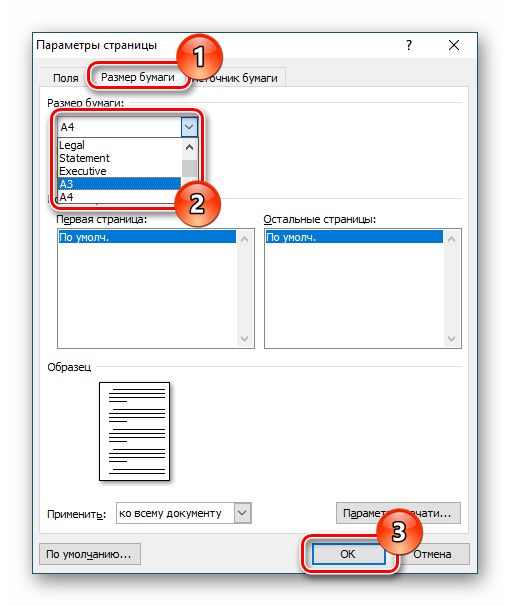
Как и в случае с ранее описанными версиями текстового процессора, здесь можно самостоятельно вписать значения.
Вариант 3: Word 2003
В версии Word 2003 алгоритм действий, необходимых для решения поставленной задачи, отличается:
- Кликните по пункту «Файл» и в появившемся контекстном меню щелкните по строке «Параметры страницы».
- Проследуйте на вкладку «Размер бумаги» и из одноименного выпадающего списка выберите требуемый шаблон или впишите нужные значения в соответствующие поля. Нажмите «ОК».
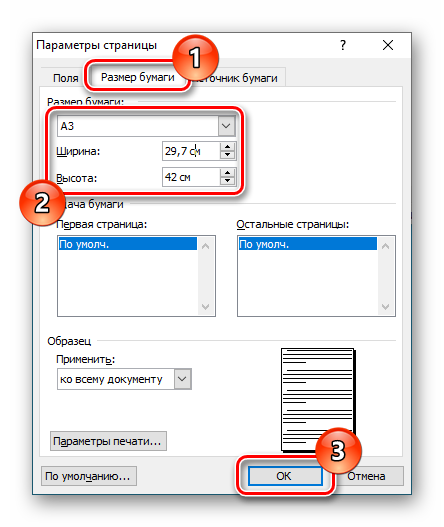
Вариант 4: Онлайн-версия Word
Онлайн-версия редактора не позволяет выбирать размеры страницы из заранее предложенных, но данные можно ввести вручную:
- Перейдите на вкладку «Макет», щелкните по пункту «Размер» и выберите «Пользовательский размер страницы».
- В появившемся окне введите в поле «Ширина» значение «29,70 см», а в строку «Высота» — «42 см». Нажмите «ОК».

Как сделать формат А3 в Word
Стандартным форматом листа в редакторе Word является формат A4 и обычно пользователи используют именно его. Но, если у вас есть соответствующий принтер, то вам может понадобится формат А3, который в два раза больше А4. К счастью, никакой проблемы в этом нет поскольку Word без проблем работает с любыми форматами бумаги.
Сейчас мы расскажем о том, как сделать формат А3 в текстовом редакторе Word. Материал будет актуален для всех современных версий этой программы, включая Word 2003, 2007, 2010, 2013 и 2016.
Формат А3 в Word 2007, 2010, 2013 и 2016
В текстовом редакторе Word 2007, 2010, 2013 и 2016 используется так называемый ленточный интерфейс, в котором все кнопки разнесены по ряду вкладок. Для того чтобы получить доступ к настройкам форматов бумаги вам нужно перейти на вкладку « Разметка страницы » (или « Макет» ) и нажать там на кнопку « Размер ».
После этого откроется большой список стандартных форматов, среди которых есть и формат А3. Для того чтобы выбрать его просто кликните на него мышкой.
Обратите внимание , если в списке размеров бумаги нет формата А3 (как на скриншоте внизу), то это означает, что ваш принтер не поддерживает данный формат. Для решения этой проблемы нужно выбрать виртуальный PDF-принтер. Более подробно — в конце статьи.
Кроме этого в Word 2007, 2010, 2013 и 2016 есть альтернативный способ изменения формата бумаги. Вы можете перейти на вкладку « Разметка страницы » (или « Макет» ) и нажать там на кнопку « Параметры страницы ».
В результате откроется окно « Параметры бумаги ». Здесь на вкладке « Размер бумаги » есть выпадающий список доступных форматов, среди которых есть и А3.
Для сохранения настроек окно « Параметры бумаги » нужно закрывать с помощью кнопки « ОК ».
Формат А3 в Word 2003
Если же вы все еще пользуетесь Word 2003, то для того чтобы сделать лист в формате А3 вы должны перейти по пути « Файл – Параметры страницы ».
После этого появится окно « Параметры страницы ». Здесь нужно перейти на вкладку « Размер бумаги » и выбрать формат А3 в списке доступных форматов бумаги.
Для сохранения настроек окно « Параметры бумаги » нужно закрывать с помощью кнопки «ОК».
В Word нет формата бумаги A3
Если в списке размеров бумаги нет формата А3, то это означает, что ваш текущий принтер его не поддерживает.
Для того чтобы решить эту проблему нужно открыть раздел « Файл — Печать» (или нажать Ctrl-P ) и выбрать в качестве принтера любой виртуальный PDF-принтер. Например, можно выбрать « Microsoft Print to PDF» . После этого нужно вернуться к редактированию документа ( Esc ), теперь формат A3 будет доступен.
Если в вашем списке принтеров нет вирутальных PDF-принтеров на которые вы могли бы переключиться, то можете установить программу Foxit PDF Reader. После установки данной программы в списке принтеров появится « Foxit Reader PDF Printer », который можно будет использовать.
Создатель сайта comp-security.net, автор более 2000 статей о ремонте компьютеров, работе с программами, настройке операционных систем.
ГДЕ А3 . Автор Вы путаете цифру 3 с цифрой 5 .
Исправил. Добавил информацию, что делать если формата A3 нет в списке.
Word 2003 — в списке доступных форматов нет А3. Можно выбрать «другой» и указать размеры (420×297)
Но способ конечно не самый удобный.
Точно, выше кто-то написал, что это зависит от выбранного принтера. Выбрал Microsoft XPS блаблабла — появился А3 в списке доступных.
Да, принтер должен поддерживать A3, иначе Word не отображает этот формат. Решение — выбор PDF принтера. Отредактировал статью, чтобы этот момент был понятней.
Как в Microsoft Word выбрать формат листа А3 для распечатки документов
Доброго дня всем!
Сразу хочу всех поздравить с прошедшими и наступающими новогодними праздниками! Пожелать крепкого здоровья и поменьше разного рода проблем с техникой.
Ну а меня во второй новогодний день угораздило попасть на рабочее место (нужны были срочно документы формата А3, а принтер «почему-то» печатал в А4 (удаленно настроить устройство не удалось и пришлось. ) ).
С одной стороны достаточно рядовая ситуация (если подключен и настроен принтер), а с другой — те, кто всегда печатал на обычной бумаге (формата А4, которая ставится по умолчанию в Word) — просто теряются и далеко не сразу находят решение.
В общем-то, в этой небольшой статье покажу как это делается. Возможно, я не один «немного» работаю в эти новогодние каникулы.
И так, ближе к теме.
Выбор листа в формате А3
(Актуально для новых версий Word 2016, 2019)
Первое, на что нужно обратить внимание — это размер листа, выбранный в Word (на котором у вас сам текст документа). По умолчанию, Word всегда выбирает А4, и если его не поменять — то при печати именно он и будет задействован (даже если принтер у вас поддерживает А3, и в его свойствах вы выбрали этот формат)*.
* Ремарка! Нет, конечно, можно распечатать документ, созданный на листах формата А4 на большом А3 — но при этом, почти наверняка, будет потеряна разметка, что-то куда-то съедет (да и пропорции некоторых частей документа могут измениться). Поэтому, это я не рассматриваю.
В Word нужно зайти в раздел «Макет», выбрать вкладку «Размер» и поменять «А4» на «А3» (см. скрин ниже).
Макет — размер страницы / Word 2016
Обратите внимание, что форматов листов в Word очень много (тут и А5, А4, А3, Letter и т.д. Всё зависит от вашей задачи, наличия определенного формата бумаги и возможностей принтера).
Важная заметка!
Если в Word у вас нет такого формата, как «А3» — то перейдите по ссылке «Другие размеры бумаги» (она указывается под всеми форматами, см. скрин выше) и задайте вручную размер формата «А3»: 29,7 см на 42 см (или 297×420 мм, пример ниже).
После смены формата, обратите внимание, что границы листа существенно «съедут» — лист станет значительно шире (см. скриншот ниже). Причем, скорее всего, ваша разметка и часть текста будут смещены (и документ нужно будет до-оформить).
Разница форматов листов
Затем, когда решите распечатать документ (примечание: горячие клавиши для печати — Ctrl+P) , обратите внимание, чтобы в свойствах печати был указан формат «А3» (как в примере ниже). Если все сделали аналогично — принтер распечатает ваш документ на новом большом формате (А3)!
Выбор формата листа при печати / Кликабельно
Дополнение!
Если вы столкнулись с тем, что у вас не печатает принтер (например, после отправки документа прожужжал. и на этом всё), рекомендую ознакомиться вот с этим материалом: https://ocomp.info/ne-pechataet-printer-chto-delat.html
Как изменить формат листа в Word
По умолчанию формат листа в ворде установлен для формата А4. В зависимости от вашего проекта вам может потребоваться изменить формат листа в ворде. Следует отметить, что перед тем как изменить формат листа в ворде, проверьте, какой размер страницы подходит для вашего принтера. Word имеет множество предопределенных форматов листов на выбор.
Как изменить формат листа в ворде
Следуя изложенным далее шагам, вы узнаете, как изменить формат листа для вашего текущего документа:
- Выберите вкладку « Макет » и нажмите команду «Размер».
Как изменить формат листа в Word – Изменить размер страницы
- Появится раскрывающееся меню. Текущий формат листа в ворде будет подсвечиваться. Чтобы изменить формат листа, нажмите на нужный предопределенный размер страницы. Например, чтобы изменить формат А4 на А3 в ворде выберите следующий пункт:
Как изменить формат листа в Word – Формат листа А3 в ворде
- Формат листа документа ворд будет изменен.
Как изменить формат листа в ворде на пользовательский
Word также позволяет изменить формат листа на пользовательский формат.
- На вкладке « Макет » выберите «Размер». В раскрывающемся меню выберите « Другие размеры бумаги ».
Как изменить формат листа в Word – Изменение размера страницы в ворде
- Появится диалоговое окно « Параметры страницы ». Отрегулируйте значения для ширины и высоты, затем нажмите « ОК ».
Как изменить формат листа в Word – Изменить размер страницы в ворде на пользовательский
- Размер страницы документа будет изменен.
Вот такими способами, вы можете изменить формат листа в ворде.
В Microsoft Word стоит размер страницы А4 по умолчанию. Он используется в документообороте на предприятии, а также является популярным размером бумаги для домашней и офисной оргтехники. Однако текстовый редактор обладает функцией изменения размера, и сейчас разберемся, как сделать формат А3 в ворде.
Содержание
- Свежие версии
- Второй вариант
- Старые версии
Свежие версии
В ворд 2007, 2010, 2013 года методика изменения формата одинаковая. Для этого нужно на панели инструментов найти вкладку Разметка страницы, нажать на кнопку Размер и из выпадающего списка выбрать А3. Стоит отметить, что в книжную ориентацию А3 помещается два листа А4 в альбомной ориентации.
Это самый просто и быстрый путь.
Второй вариант
Однако рассмотрим еще один вариант:
- Во вкладке Разметка страницы, нажимаете на специальный значок в правом нижнем углу и открываете настройки рабочей зоны.
- В окне ищете ярлычок Размер бумаги, из выпадающего списка выбираете лист формата АЗ, подтверждаете действие нажатием кнопки ОК.
Также в этом окошке можно посмотреть ширину и высоту листа и изменить его при необходимости.
Старые версии
В ворд 2003 года изменить размеры рабочей области можно через Параметры страницы в меню Файл. Нажимаете на соответствующую вкладку и из выпадающего списка выбираете формат А3.
Также можно изменить размер листа при выводе документа на печать.
- Нажимаете кнопку Office, далее Печать и выбираете самую первую строчку.
- При помощи кнопки Свойства заходите в настройки принтера.
- Ищете кнопку Дополнительно
- В поле Размер бумаги выставляете значение А3.
- Закрываете все предыдущие окна, подтверждая действие.
Важно! Данный способ лучше использовать, если принтер поддерживает широкоформатную печать А3 и выше.
Бывает нужно изменить размер только одной странички из всего документа. Для того чтобы сделать формат а3 для одной страницы нужно вставить разрыв. Делается это так:
- Открываете вкладку Разметка страницы, ищете графу Разрывы и в выпадающем меню выбираете строку Следующая страница. Таким образом, добавляете лист, который можно форматировать самостоятельно без привязки к остальному документу.
- Изменяете размеры листа уже известным способом через меню Размер.
Как видите, изменить размеры листа в ворд всех поколений не трудно. Можно воспользоваться стандартными инструментами, а можно сделать свой формат, при этом нужно учитывать возможности принтера, который будет использоваться для печати текстового документа.
Поделись с друзьями!